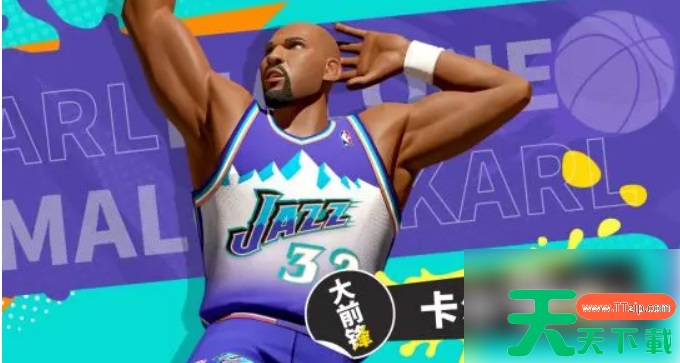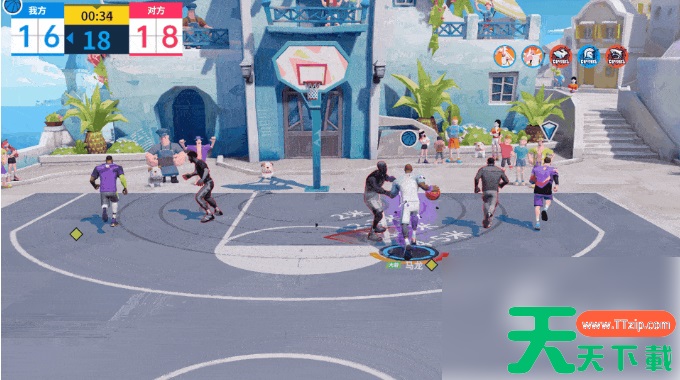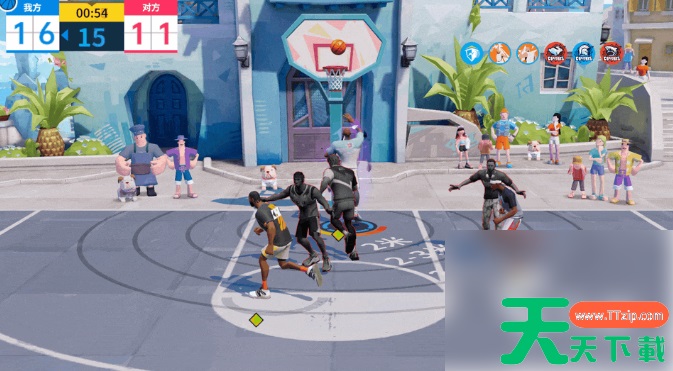全明星街球派对马龙是大前锋的定位,他有着不错的肱二头肌,被人称之为“铁骨钢筋”,作为即将上线的新内线霸主球星,相信大家都非常好奇他在球场上有什么样出色的表现,那么下面就来给大家分析一下他的能力,帮助快人一步了解,想知道的赶紧来看一看本文吧。
马龙有着一般人无法承受住的“无情铁肘”,让对手无法轻易阻挡他,并且在天赋技“卡位挣脱”的加持下,如果在场上被对手卡位僵直后,能快速解除掉状态进行绕前,并且还能利用“卡位”来进行反卡,哪怕对手时站在两侧的位置,也会被他给推动,陷入僵直。
拿到球权进入切换进攻回合的8秒,马龙会进入到“使命必达”的状态之中,该状态能在进攻上带来很多收益,比方说中投的命中率提升、背打技碰撞的判定更大,已经投篮受到干扰的范围变小等,并且在有被动的情况下,遇到第二人来补防,能靠着“靠打上篮”、“转换暴扣”等得分技,在出手前把分球交给空位队友。
除此之外,他在使命必达的状态下,不管是自主进攻还是助攻队友,只要完成其中一个条件,就能在下回合的防守端,得到“邮差不下班”的增益,让自己的篮板和跑动范围增加,从而协助防御。
最后他的大招能在进攻时进入到使命必达中,并叠加扣篮盖帽抵抗率、扣篮命中率,在防守回合使用还有“勉强上篮”的机制,简单来说就是马龙在处于持球对手受干扰范围时,对方使用任意扣篮或上篮技都会触发勉强上篮,此时自身处于篮下5米范围内,不管是移动速度还是盖帽范围都会额外增加。
全明星街球派对马龙非常的强悍,有着突出的力量、扣篮等属性,在对抗上面十分凶猛,让对手在内线很难占到便宜,这样拥有中锋级别体格,但又像后卫一样拥有中投能力的马龙,相信一定会给竞技环境带来不小的变化。
@天天下载TTzip